Cos'è il virus Ursniff (09.14.25)
Ursnif è un'entità malware pericolosa che si chiama anche Gozi o Dreambot. È in grado di registrare informazioni sensibili dell'utente come sequenze di tasti, password/accesso, attività del browser e informazioni di sistema. Dopo aver registrato i dati, vengono inviati ai criminali informatici che li utilizzano per perpetrare frodi di identità e finanziarie. In alcuni casi, le informazioni raccolte vengono utilizzate dai criminali informatici per stabilire se la vittima è un buon candidato per gli attacchi ransomware.
Il virus Ursnif è attivo dal 2007 e da allora si è evoluto notevolmente. All'inizio veniva utilizzato per prendere di mira le istituzioni finanziarie, ma da allora ha ampliato il suo elenco di obiettivi per includere altre organizzazioni e persino individui.
Classificazione del virus UrsnifIn termini più specifici, il virus Ursnif è un Trojan backdoor proprio come le entità malware Emotet, Necurs Botnet e SpyEye. I trojan sono progettati per infiltrarsi nei sistemi informatici, rubare informazioni e fungere da caricatori di malware. Per questi motivi, devono essere rimossi al più presto da un dispositivo infetto.
Come ha fatto il tuo computer a ricevere il virus Ursnif?Il mezzo più comune attraverso il quale si diffonde il virus Ursnif è attraverso campagne di phishing e falsi Adobe Flash Aggiornamenti dei giocatori promossi da siti Web fasulli. È anche probabile che il tuo computer venga infettato dal virus se visiti un sito che contiene annunci dannosi (annunci dannosi) o collegamenti contaminati.
In alcuni casi, il malware può essere acquisito anche se scarichi un pacchetto software su un sito come The Pirate Bay. Su tali siti, i criminali informatici amano adescare vittime ignare con software crack "gratuito", tranne per il fatto che si assicurano che tali pacchetti software siano raggruppati insieme a entità malware.
Cosa fa il virus Ursnif?Una volta all'interno del dispositivo della vittima, il virus Ursnif avvierà un processo dannoso di solito il suono legittimo svchost.exe o explorer.exe che viene utilizzato per nascondere la sua presenza in un computer. Utilizzando questi processi, l'entità malware inizia le sue attività nefaste che includono il caricamento di altro malware, il furto di informazioni, le difese antimalware invalidanti e il monitoraggio dei dati.
Il virus Ursnif può anche eliminarsi da un computer, se riceve un comando dai suoi controller. Questo lo rende molto pericoloso perché potresti non sapere mai che il tuo computer è stato infettato in primo luogo. Ciò può impedirti di adottare misure correttive, come modificare le password, le abitudini di navigazione o informare le tue banche di possibili identità o frodi finanziarie.
Come rimuovere il virus UrsnifPer rimuovere il virus Ursnif dal tuo computer, avrai bisogno di una potente soluzione anti-malware come Outbyte Antivirus poiché la maggior parte dei software anti-malware gratuiti non è all'altezza del compito.
Affinché la soluzione anti-malware sia efficace al 100%, dovrai eseguire il tuo dispositivo Windows in modalità provvisoria con rete. La modalità provvisoria è uno stato di Windows che esegue solo le app e le impostazioni minime necessarie affinché il computer ottenga le funzioni di base. Ecco come entrare in modalità provvisoria con rete su un dispositivo Windows 10:
Ora che il tuo computer è stato avviato in Modalità provvisoria con rete, vai su Internet e scarica la tua soluzione antimalware preferita. Usalo per rimuovere il virus Ursnif.
Dopo che l'anti-malware ha completato il suo lavoro contro il keylogger Ursnif, ti consigliamo vivamente di utilizzare almeno uno strumento di ripristino di Windows per assicurarti che il virus sia scomparso completamente.
Quali sono i vari strumenti di ripristino di Windows? Le opzioni di ripristino in Windows sono molte. Ecco un elenco completo:
- Rimuovi l'aggiornamento di Windows installato
- Ripristina questo PC
- Aggiorna questo PC
- Utilizza il supporto di installazione per reinstallare Windows 10
- Utilizza il supporto di installazione per ripristinare il tuo PC
- Torna alla versione precedente di Windows
- Ripristina da un punto di ripristino del sistema e
- Utilizza un'unità di ripristino per ripristinare o ripristinare il PC.
Poiché si parte dal presupposto che il soluzione anti-malware ha eliminato il virus Ursnif, non c'è motivo di installare una nuova versione del sistema operativo Windows o di eliminare tutto. Ti mostreremo quindi come ripristinare il tuo PC da un punto di ripristino e ripristinare questo PC con l'opzione di conservare i tuoi file.
Ripristino configurazione di sistemaL'opzione Ripristino configurazione di sistema sfrutta il cosiddetto punto di ripristino , che è come un'istantanea del sistema operativo, comprese le app e le impostazioni che sono state installate in un determinato momento.
Supponiamo che tu abbia un punto di ripristino che esisteva prima dell'infezione virale, il momento migliore per usarlo è dopo aver rimosso il malware, in modo che se c'è un programma che funziona dietro le quinte per reinstallarlo, lo farà anche essere rimosso.
Se nella sezione precedente sei passato alla modalità provvisoria con rete, sai già come accedere all'opzione Ripristino configurazione di sistema. Tutto quello che devi fare è selezionare Ripristino configurazione di sistema al posto di Impostazioni di avvio. Puoi vedere questa possibilità nello screenshot qui sotto:
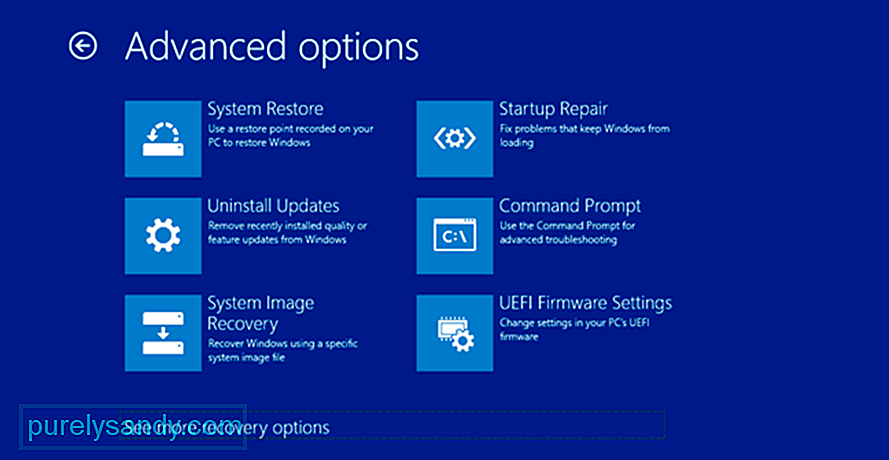
Una volta arrivato a Ripristino configurazione di sistema, vedrai un elenco di punti di ripristino, ma solo se li hai, scegli il più antico. Ti verrà inoltre chiesto di Cerca programmi interessati o programmi che non saranno più disponibili al termine del processo di Ripristino configurazione di sistema. Per completare il processo di Ripristino configurazione di sistema, segui le istruzioni sullo schermo.
Nota che lo strumento Ripristino configurazione di sistema ti sarà di aiuto solo se disponi già di un punto di ripristino. In caso contrario, potresti aver bisogno di una soluzione più drastica.
Aggiorna questo PCQuando aggiorni questo PC, essenzialmente ripristinerai il sistema operativo Windows alla sua configurazione predefinita. Ciò significa che tutte le altre app e impostazioni, ad eccezione di quelle fornite con il sistema operativo Windows, verranno rimosse. La cosa buona di questo è che puoi ancora conservare i tuoi file e cartelle.
Ecco come aggiornare questo PC in Windows 10:
Come puoi assicurarti che la prossima volta non sarai vittima di qualche brutta infezione da malware? Ecco alcuni suggerimenti:
- Ripulisci il tuo computer da file spazzatura, cookie e download con uno strumento di riparazione del PC, in questo modo i criminali informatici non avranno molte informazioni da rubarti.
- Evita le email provenienti da immagini sconosciute finché non sei certo che siano autentiche.
- Non visitare siti che non hanno sigilli di sicurezza o che sono contrassegnati dal tuo browser.
- Se lavori in un piccolo ufficio, concorda una strategia di sicurezza informatica comune.
- Scansiona spesso il tuo computer con una soluzione anti-malware.
Sarà tutto per il virus Ursnif. Se hai domande, commenti o suggerimenti, non esitare a utilizzare la sezione commenti qui sotto.
Video Youtube: Cos'è il virus Ursniff
09, 2025

